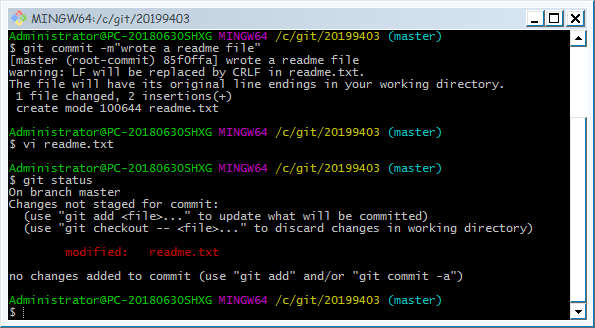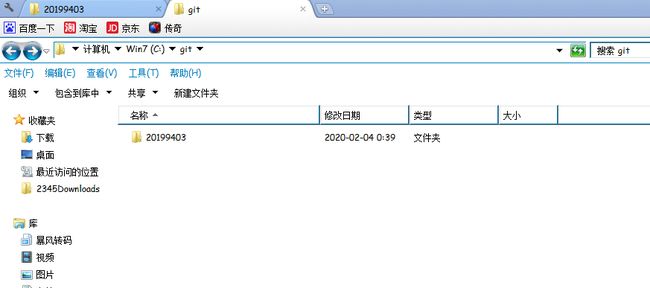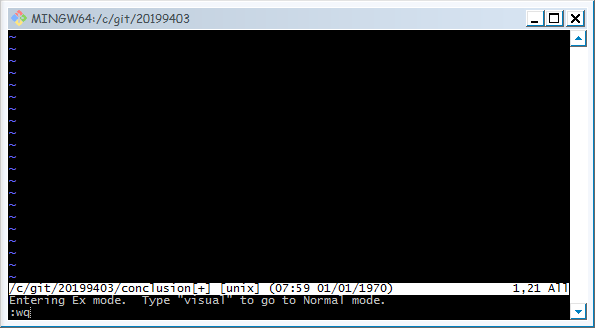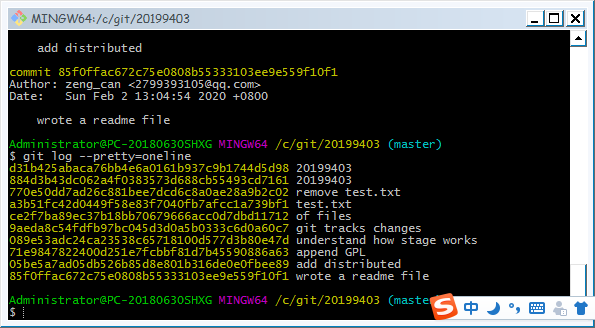| 这个作业属于哪个课程 | https://edu.cnblogs.com/campus/zswxy/SE2019-2/homework/10250 |
| 这个作业的目标 | 通过命令列表和视频学习,注册、登录、上传文件、克隆仓库 |
| 作业正文 | 见下文 |
| 其他参考文献 | 廖雪峰的Git教程 |
内容:
Gitee 与 git基础命令学习与使用
1.1 码云界面
注意:
(1)请大家在码云gitee中注册账号,并在gitee中新建一个学号为名的项目仓库
(2)提交如下图所示的码云注册成功界面。
(3)请提交如下图的提交界面,并确保提交信息处填写自己的学号信息,例如图片中“初始化提交”处应显示你的学号(ps:应在Git Bash的提交处编写,命令:git commit -m "你的学号" )
1.2 Git界面
注意:请大家给出如下图所示的使用git命令的界面,请务必保证提交的图片有自己的学号,例如:git commit -m "你的学号"
1.3 本地仓库截图
本地仓库请用自己的学号命名
1.4 学习命令
请给出你学习的git命令的总结,包括命令格式和功能,以及使用命令截图。
mkdir 20199403 :建立一个叫20199403的子目录
cd 20199403 :进入 20199403目录
pwd :用于显示当前目录 且当前所在地址为/c/git/20199403
git init :把这个目录变成Git可以管理的仓库
vi readme.txt :即编写一个名称为readme.txt的文件
回车后进入命令界面,此时按i即可进入编辑界面,编辑完毕后,按Esc退回命令界面,(也许版本不一)开启大写锁定后按Q,关闭大写锁定按wq即可保存。
git add readme.txt :可将readme.txt文件修改添加至暂存区。
git commit -m "wrote a readme file" :提交更改,实际上就是把暂存区的所有内容提交到当前分支,而wrote a readme file是你对这次提交的说明。
初始化一个Git仓库,使用git init命令。
添加文件到Git仓库,分两步:
使用命令git add ,注意,可反复多次使用,添加多个文件;
使用命令git commit -m ,完成。
git log :显示从最近到最远的提交日志,一般显示最近的3个.
git log --pretty=oneline :作用与git log相同,但更为简洁
而一大串类似1094adb...的是commit id(版本号)
用HEAD表示当前版本,上一个版本就是HEAD^,上上一个版本就是HEAD^^,当然往上100个版本写100个^比较容易数不过来,所以写成HEAD~100
git reset --hard HEAD^ :回退到上一个版本
cat 文件名 :可查看文件名下文件内容。
git reset --hard 2020a :指定回到版本号所对应的版本(2020a此处为某个版本号的前几位)
git reflog :显示做出的每一次命令, 也就是用来记录你的每一次命令
用时光机来比喻的话
穿梭前,用git log可以查看提交历史,以便确定要回退到哪个版本。
要重返未来,用git reflog查看命令历史,以便确定要回到未来的哪个版本。
目前学到此处,后面还在继续学习中。
1.5 主页地址
https://gitee.com/zeng_can/zengcan